本篇文章为大家展示了在Android项目中使用Studio怎么实现引用Library,内容简明扼要并且容易理解,绝对能使你眼前一亮,通过这篇文章的详细介绍希望你能有所收获。
一、引用Library
1:选择你的项目,点击导航栏File -->New -->Import Module...
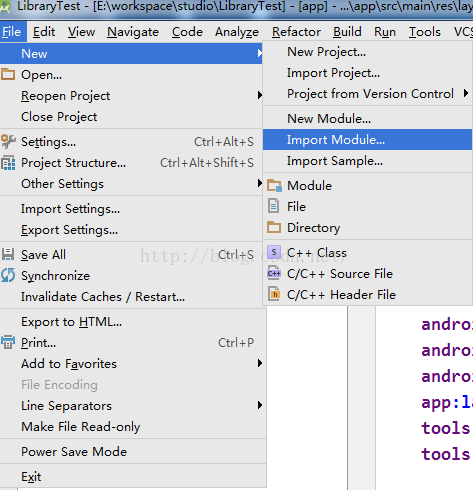
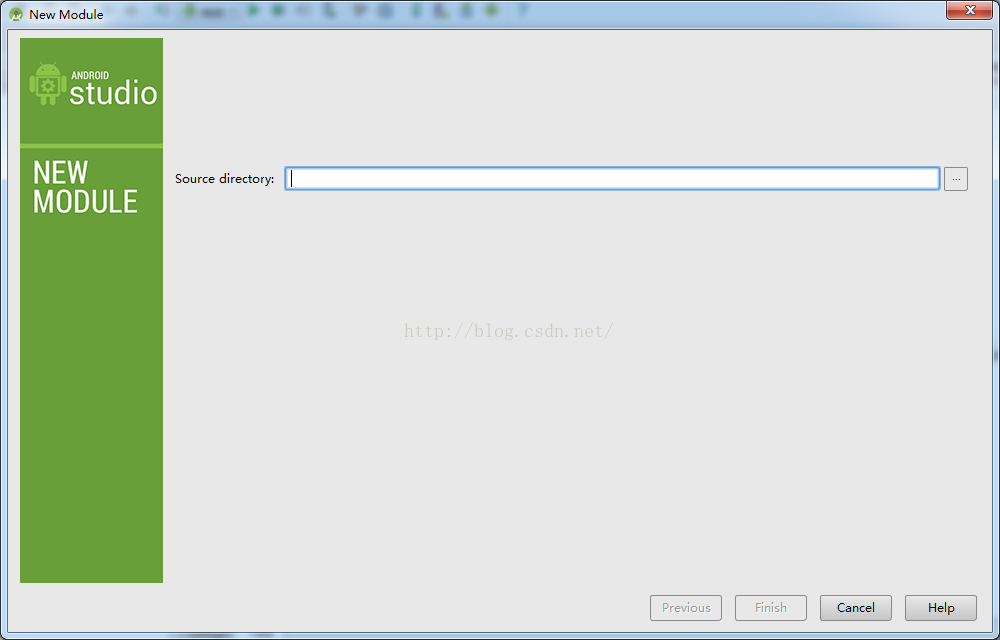
根据提示Import你的Library即可
此时展开你的项目即可发现你导入的Library(我导入的是IOS_Dialog_Library)
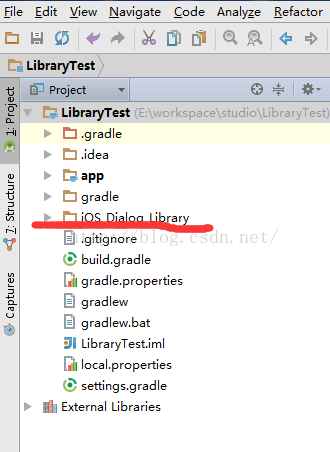
到这工作还未结束。
2:再次选择你的项目,点击File -->Project Structure...
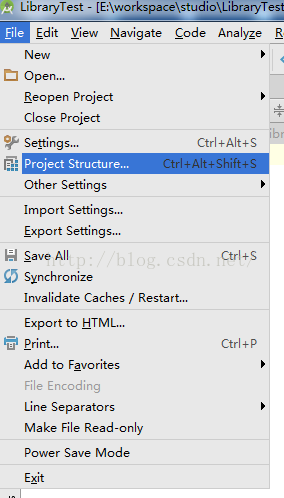
点击Module下面的app,然后点击dependencies。
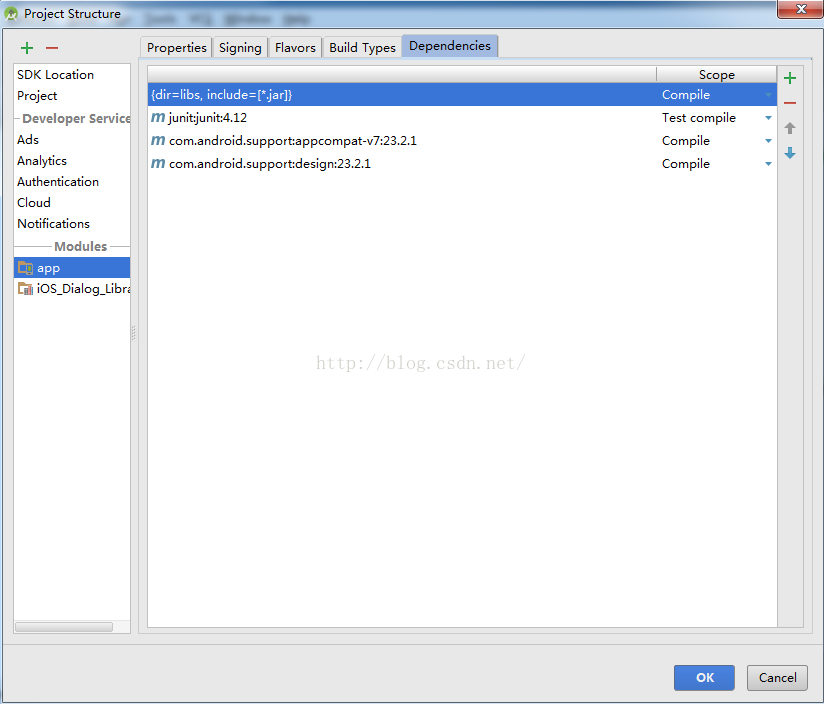
点击右边"+",选择Module dependency
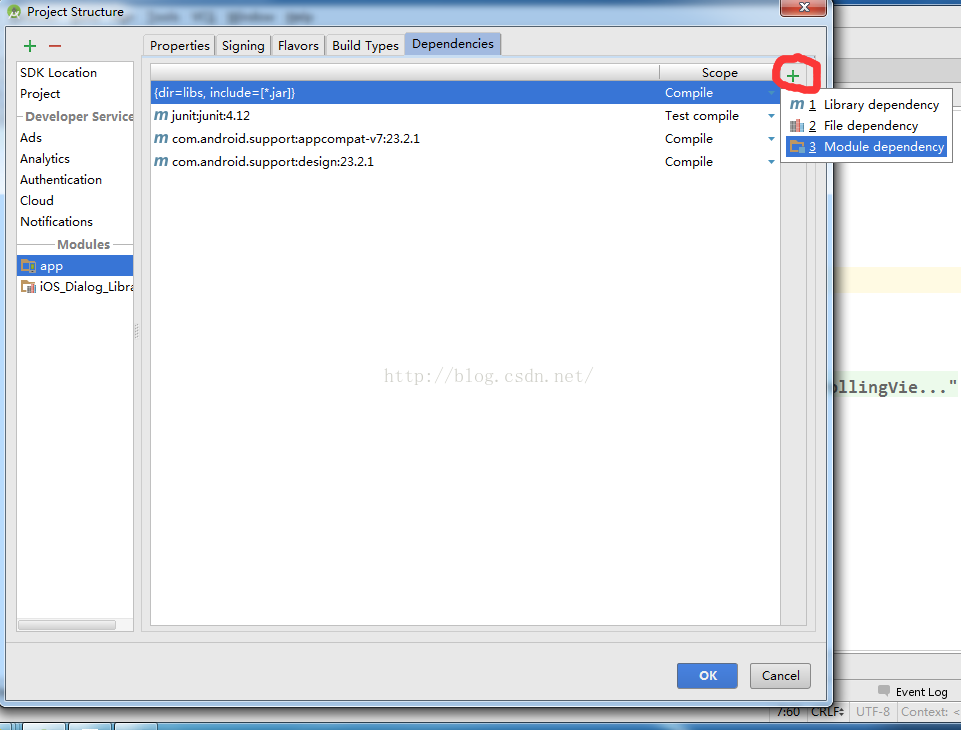
选择需要导入的Library即可
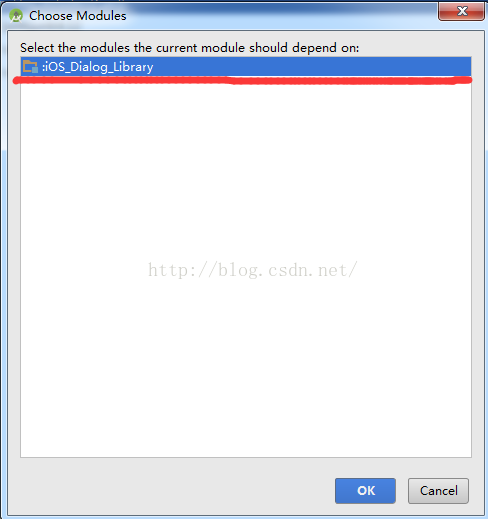
按提示点击OK即可,待编译完成之后你就可引用。
二、引用jar,该方法比较简单
1:复制你下载好的jar文件直接放在项目app -->libs下即可。
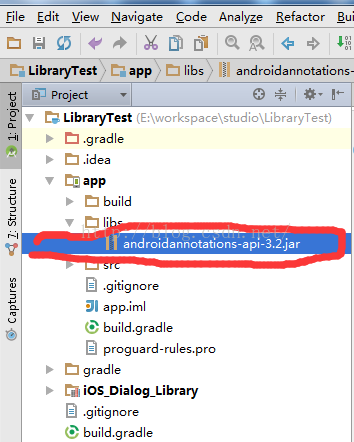
2:选择jar文件右击,选择Add As Library...根据提示点击OK即可。
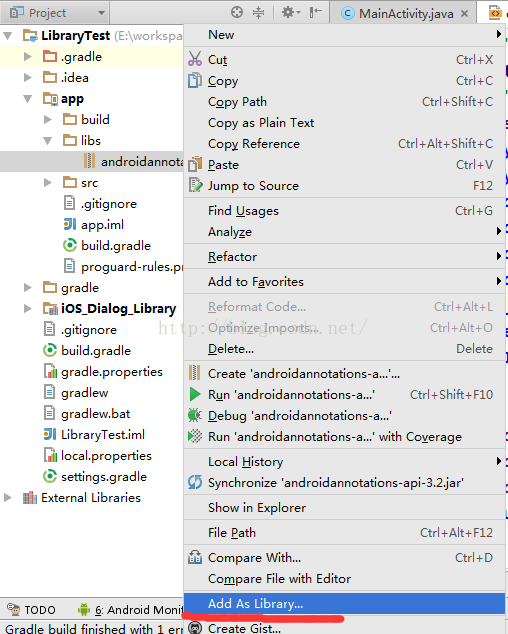
注意:Android Studio在你导入Library或者jar文件之后均会自动编译,不需要你手动添加包的相关代码。
上述内容就是在Android项目中使用Studio怎么实现引用Library,你们学到知识或技能了吗?如果还想学到更多技能或者丰富自己的知识储备,欢迎关注亿速云行业资讯频道。
亿速云「云服务器」,即开即用、新一代英特尔至强铂金CPU、三副本存储NVMe SSD云盘,价格低至29元/月。点击查看>>
免责声明:本站发布的内容(图片、视频和文字)以原创、转载和分享为主,文章观点不代表本网站立场,如果涉及侵权请联系站长邮箱:is@yisu.com进行举报,并提供相关证据,一经查实,将立刻删除涉嫌侵权内容。